
Embora devamos admitir que a Apple está fazendo um bom trabalho com seus mapas ultimamente, também temos que admitir que ainda tem algumas deficiências. Podemos usar os mapas da Apple para nos dizer por voz o que fazer ponto a ponto, de forma semelhante, economizando distâncias, ao que está disponível em outros aplicativos de GPS como TomTom ou Sygic. O problema é que para podermos consultar os mapas da Apple temos que estar conectados à Internet. Isso nem sempre é necessário com seu rival máximo: o Google Maps. Sabe como use o google maps offline no iPhone?
As comparações são odiosas, mas se usarmos o Google Maps não teremos necessariamente de estar conectados à Internet. Os mapas da agora empresa parte da Alphabet podem ser baixados, para que possamos fazer uma longa viagem ou nos movermos por uma cidade que não conhecemos sem gastar um único mega do nosso plano de dados usando o Google Maps offline ou offline. Tenho esperança de que a Apple incluirá essa possibilidade em um futuro não muito distante, mas, enquanto espero, posso sempre fazer isso com o Google Maps.
Como usar o Google Maps off-line
Pára usar o Google Maps offline temos que baixar os mapas para o nosso iPhone, algo muito fácil, mas existem três maneiras diferentes de fazer isso. Um nos permitirá fazer o download de qualquer vila ou cidade, enquanto os outros dois nos permitirão fazer o download de áreas maiores. Se o que você deseja é fazer o download de uma cidade inteira, você deve fazer o seguinte:
- Na caixa de pesquisa, procuramos a localidade ou cidade desejada.
- Dos resultados que nos oferece, escolhemos aquele que corresponde à nossa pesquisa tocando no seu nome.
- Isso nos levará a uma imagem geral da cidade. Temos que tocar na barra branca inferior. O menu irá subir.
- A primeira coisa que veremos a seguir será o nome da área seguido de três opções: Salvar, Compartilhar e, a que nos interessar, Baixar. Tocamos em Download. Veremos uma imagem geral da área, o peso do download e o espaço disponível em nosso dispositivo.
- Tocamos em Download novamente.
- Damos um nome à área, se quisermos. Normalmente deixo o nome padrão, que é o nome da cidade ou município.
- Tocamos em salvar, esperamos e, quando o download terminar, estaremos com ele. A partir de agora, ao passarmos pela área de download, não consumiremos mais dados da Internet.
O segundo método também é muito simples e nos permitirá fazer download de áreas maiores. Faremos da seguinte maneira:
- A primeira coisa que temos que fazer é, com o gesto de aumentar ou diminuir o zoom com dois dedos, selecionar a área que queremos baixar.
- Assim que tivermos toda a área na tela, tocamos nas três linhas das opções.
- A seguir, tocamos em «Zonas offline».
- Na próxima tela, tocamos no símbolo da soma. Veremos uma imagem semelhante à do passo 5 do método anterior. As etapas a seguir são iguais.
- Colocamos um nome para a área.
- Tocamos em salvar e esperamos o download terminar.
O terceiro método é semelhante ao anterior, mas é mais rápido. Este é um truque que está disponível desde antes de o Google permitir que os mapas fossem baixados oficialmente. É sobre o seguinte:
- Como no método anterior, expandimos ou reduzimos para selecionar toda a área que queremos baixar.
- Assim que tivermos tudo o que queremos baixar na tela, na caixa de pesquisa escrevemos "ok maps" sem as aspas. Tenha cuidado com a autocorreção porque se não prestarmos atenção ela mudará para «ok mapas».
- Tocamos em Pesquisar.
- A tela de download aparecerá. Tocamos no download.
- Colocamos um nome para a área.
- Finalmente, tocamos novamente em Salvar e esperamos que o download termine.
Em algum momento durante o download, independentemente do método que usamos, o aplicativo nos avisa que mapas expiram. Nunca me aconteceu, mas imagino que o aviso signifique que as estradas podem mudar de vez em quando. Também não tenho certeza se quando expirarem não poderemos mais usá-los, mas essa é uma solução fácil: antes do prazo, vamos para a seção Zonas Offline e atualizamos.
Com essas etapas, você poderia usar o Google Maps offline sem a necessidade de estar conectado à Internet.
Como excluir mapas baixados do Google Maps
Excluir mapas baixados do Google Maps também é muito fácil. Faremos da seguinte forma:
- Tocamos nas três linhas para ver as opções.
- Jogamos em zonas offline.
- Tocamos no ícone de configurações.
- Tocamos no mapa que queremos excluir.
- Tocamos em Excluir.
- Finalmente, tocamos em Excluir novamente.
O que eu acho que está faltando nos mapas do Google Maps e da Apple é que as direções não são fornecidas em imagens estáticas, se não em movimento e em tempo real como no TomTom ou em outros aplicativos GPS. Estou inscrevendo-o na minha lista de desejos do iOS 10.
Você aprendeu a usar o Google Maps off-line no iPhone?
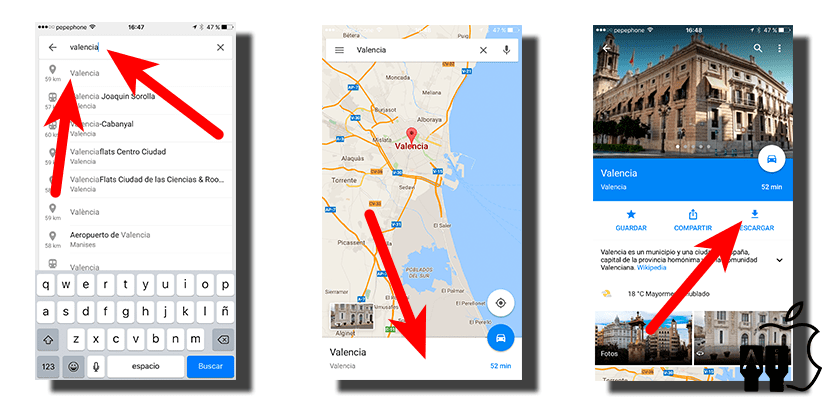

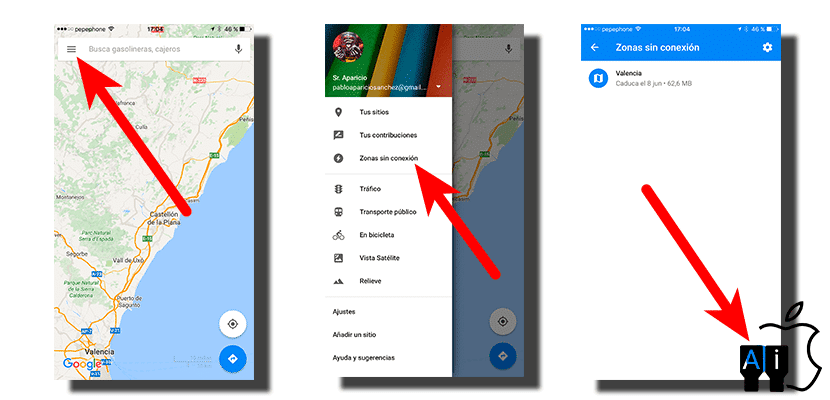


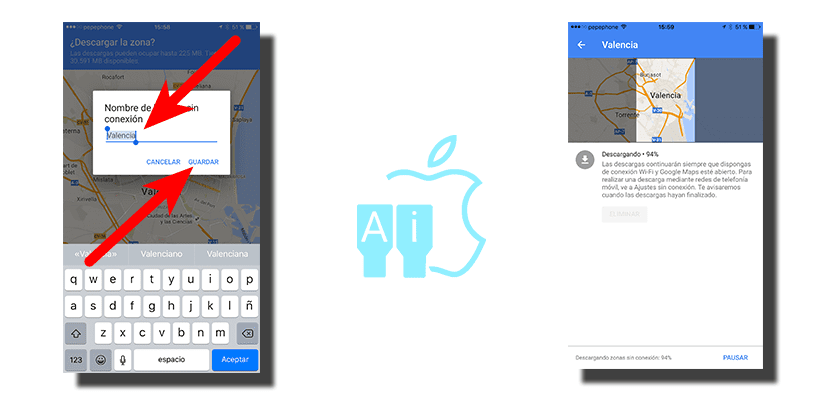



Uau, eu uso o Google Maps há muito tempo. É hora de encerrar o recurso off-line.
Obrigado pela informação. Uma pergunta: quanto espaço os mapas ocupam? Você sabe, por exemplo, quanto ocuparia o mapa da Espanha?
E o que incluir imagens em movimento que não entendi, poderia explicar, por favor?
Uma saudação
Bem, acho que ocuparia toda a Espanha seus 32 gigabytes… que é o que estava pedindo (toda a Espanha)… mas não sei se vai abrir ou diminuir os gigabytes!
saudações!
Olá. Bem, eles ocupam muito. Imagino que seja porque eles têm mais informações do que outros mapas GPS, mas uma área relativamente pequena pesa cerca de 200 MB.
A Espanha inteira não vai deixar você fazer o download. Você tem que baixar pedaços. Conforme você se aproxima, chega um ponto que poderia ser um quarto do país que pesa 600mb.
Por movimento, quero dizer tempo real, ou seja, você vê a seta se movendo pelo mapa. Esses tipos de mapas mostram uma foto com instruções, mas eles não se movem.
Uma saudação.
«Por movimento quero dizer tempo real, ou seja, você vê a seta movendo-se no mapa. Esses tipos de mapas mostram uma foto com rotas, mas eles não se movem. »
O que você quer dizer com isso, que só podemos ver como uma foto? não haverá flecha em movimento?
uma saudação
Olá, gorkapu. Mapas, pelo menos hoje, não são aplicativos GPS. Um aplicativo GPS mostra mapas, pontos de interesse e algumas outras coisas, como radares. Mapas, como os do Google ou da Apple, oferecem mais informações, como estabelecimentos com horários de funcionamento, monumentos, etc., mas "não são para navegação", entre aspas. Ao usar o TomTom ou outro aplicativo de navegação GPS, você vê um triângulo (ou o veículo que o configurou) sempre verticalmente e o mapa se move em tempo real conforme você se move. Esta animação não existe nos mapas, mas você pode ver uma foto do que você deve fazer em cada ponto. É semelhante, mas não é o mesmo.
Uma saudação.
Já que a NOKIA está recuando: a Apple não pensou em comprar AQUI?
Seus mapas são os melhores e funcionam offline como um navegador de automóveis ... ou, às vezes, melhor (digo isso por experiência própria)
Eles já contrataram Ari Partinen para que as câmeras do iPhone ficassem no nível do Nokia PureView, que eram as melhores.
Eles agora podem fazer algo semelhante com seus mapas offline 😉
Olá. Os mapas do Nokia eram muito bons. Na verdade, eles tinham direito a alguns mapas importantes (de Teleatlas ou Navteq, não me lembro), mas com todos os problemas de não saber como navegar na onda tiveram que vendê-los. Seriam uma opção, mas foram comprados por um grupo de marcas de automóveis, não sei se a Audi estava entre elas.
Os problemas da Apple com seus mapas não são com os mapas em si, porque eles são fornecidos pela TomTom. Seu problema são pesquisas acima de tudo. Se oferecesse bons resultados de busca, com um pouco mais, como adicionar navegação em tempo real (o que não acho muito difícil de implementar, pois podemos fazer a pé) e permitir o download de mapas, teríamos um ótimo aplicativo. Veremos o que acontece, mas eles devem nos oferecer algo como a Nokia fez 7 anos atrás.
Uma saudação.
Obrigado pelos mapas, o Google Info é uma ótima ferramenta e é incrível com recursos como mapas off-line. Estou gostando muito do recurso offilene.
Acho que o Google Maps requer uma conexão e graças a você, encontrei-o off-line, obrigado.
bom artigo. Com os recursos off-line, eu realmente gosto e gosto do Google Maps off-line.